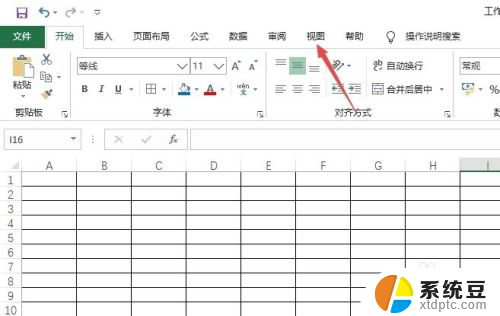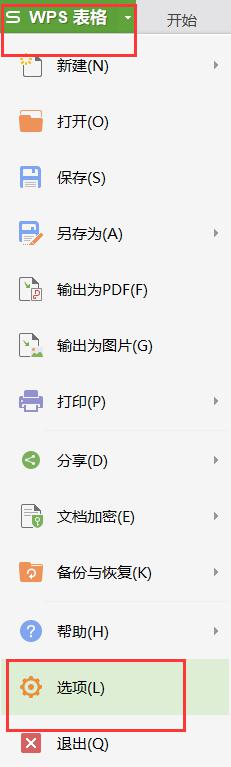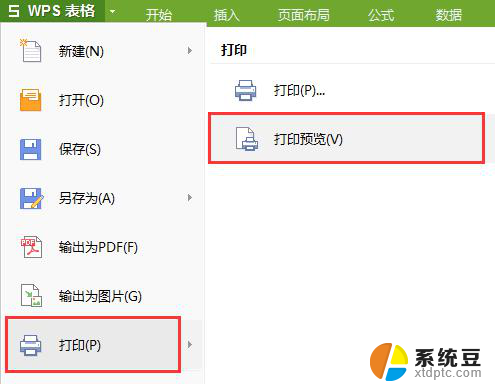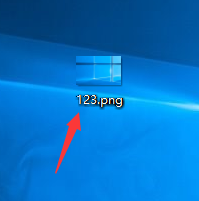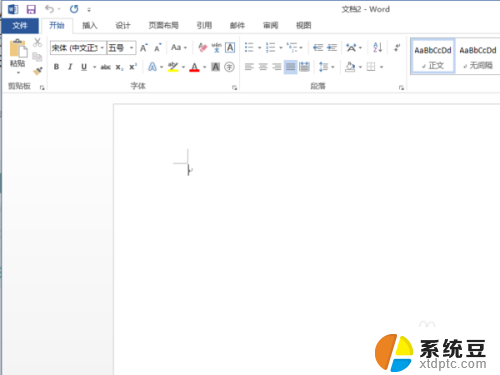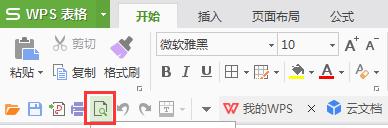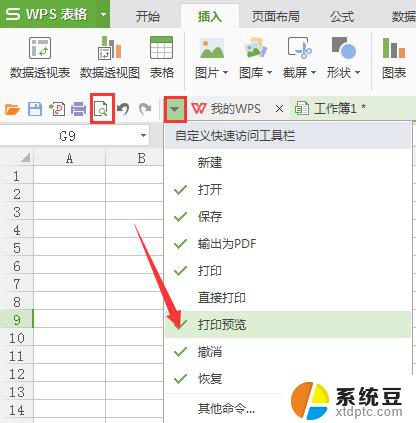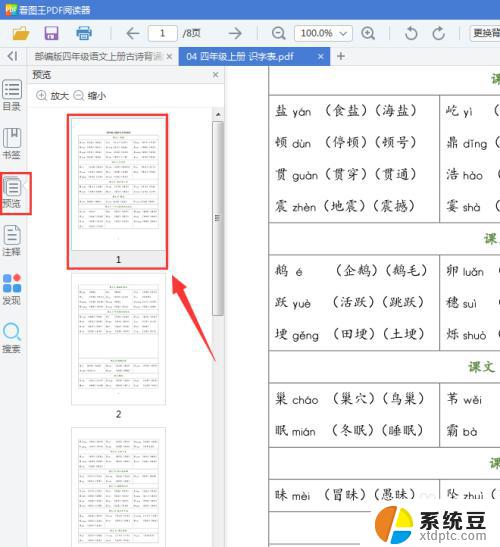excel预览正常打印空白 excel打印预览显示空白
更新时间:2024-09-09 10:42:13作者:xtliu
Excel是一款广泛使用的办公软件,许多人都会在工作中使用它来处理数据和制作报表,有时候在打印预览时却会出现空白的情况,让人感到困惑和烦恼。究其原因可能是打印设置不正确、数据为空或者是软件本身的问题。在遇到这种情况时,我们可以尝试调整打印设置、检查数据是否完整,或者更新软件版本来解决这个问题。希望大家能够顺利解决Excel打印预览空白的困扰,提高工作效率。
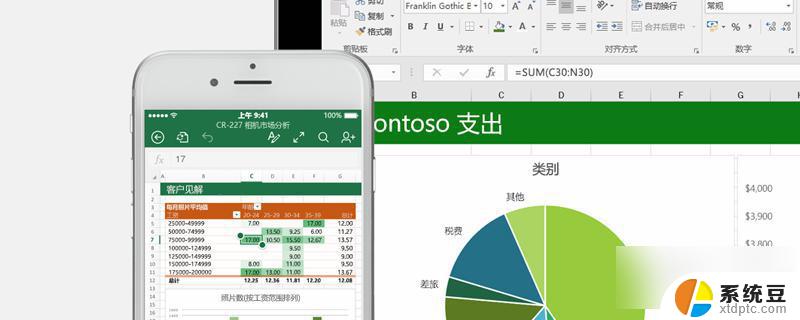
本文以联想拯救者R7000P,Windows 11系统,Microsoft excel LTSC MSO(16.0.14332.20438)版本为例进行说明。
1.通过【打印】选项卡进行设置
打开excel表格,点击屏幕左上角的【文件】按钮。接着点击【打印】选项卡,再点击【打印活动的工作表】,在下拉选择框中选择【忽略打印区域】,此时打印预览页面即可完成显示整个表格,最后点击左上角的【打印】按钮即可打印出该表格。
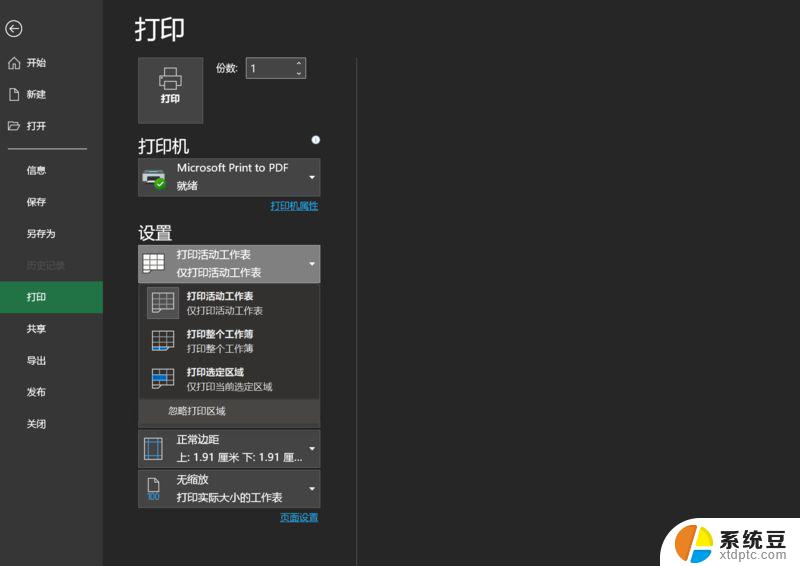
2.工具栏【打印区域】进行设置
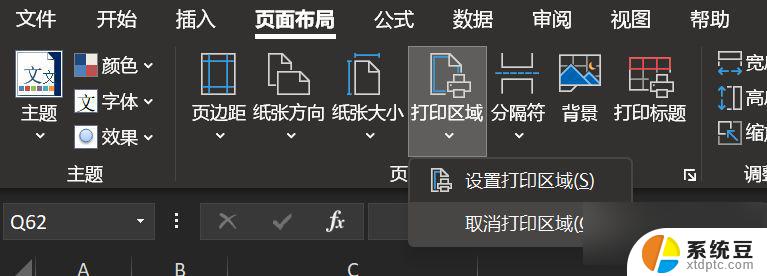
以上就是excel预览正常打印空白的全部内容,如果有遇到这种情况,那么你就可以根据小编的操作来进行解决,非常的简单快速,一步到位。